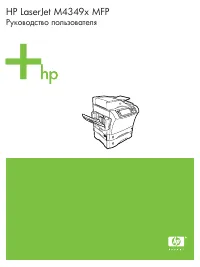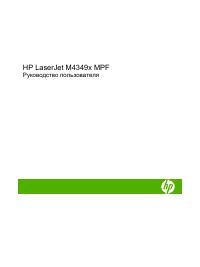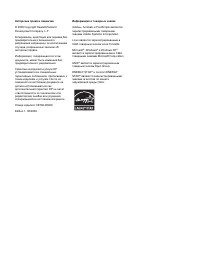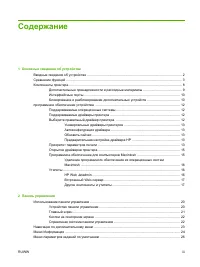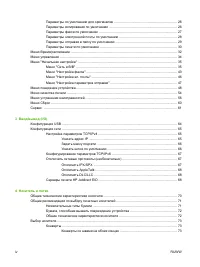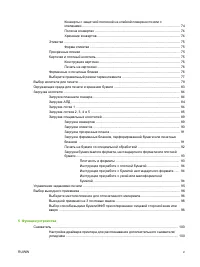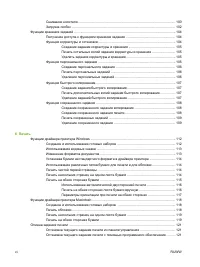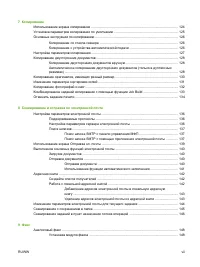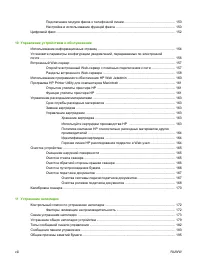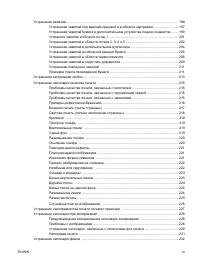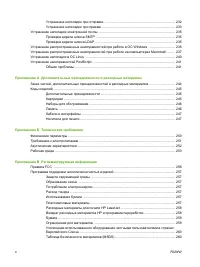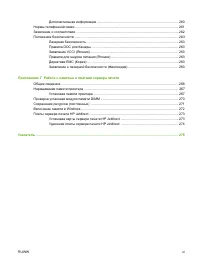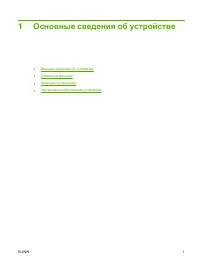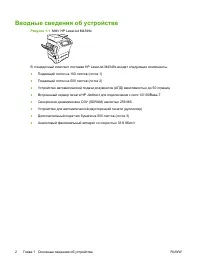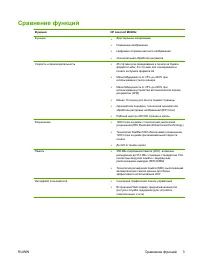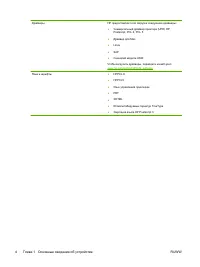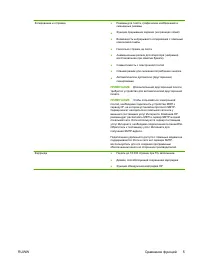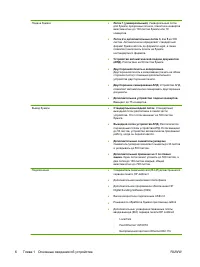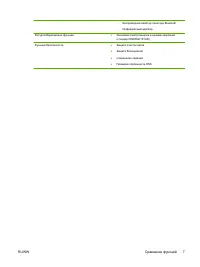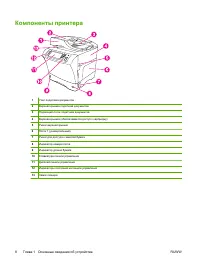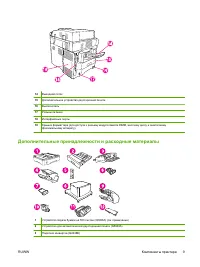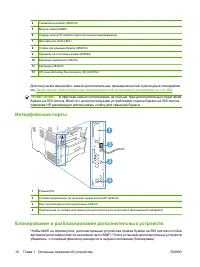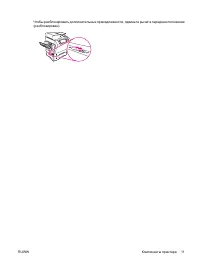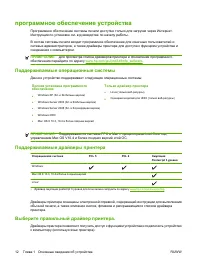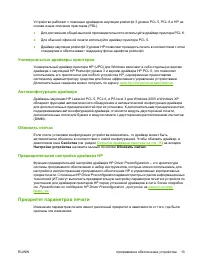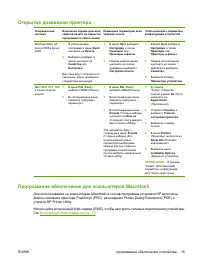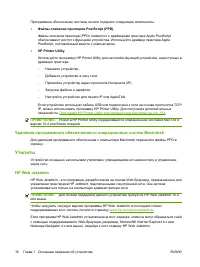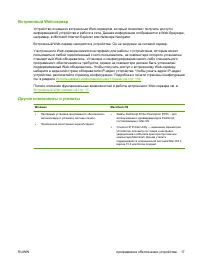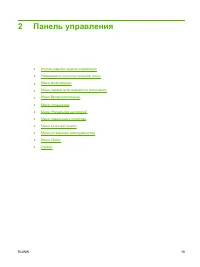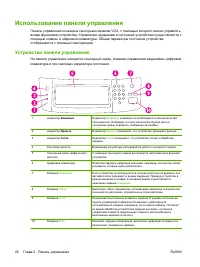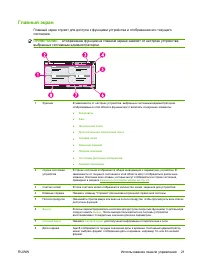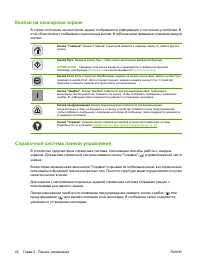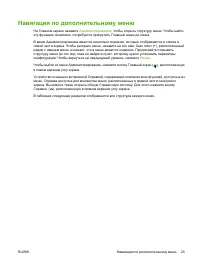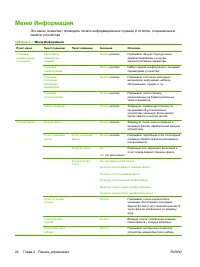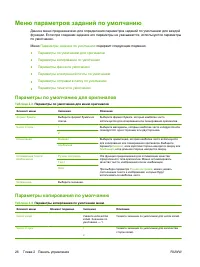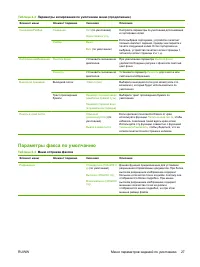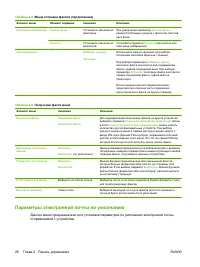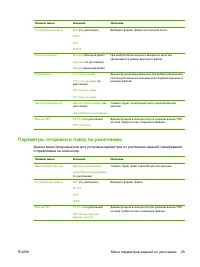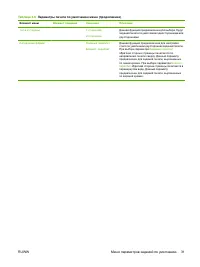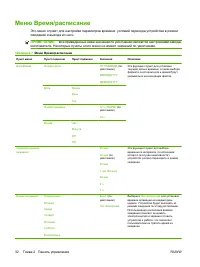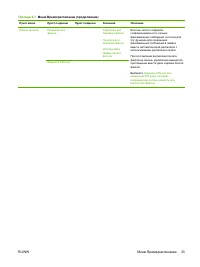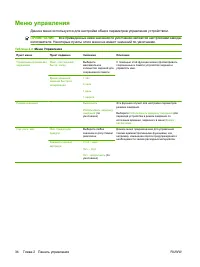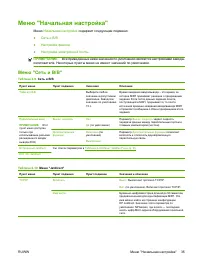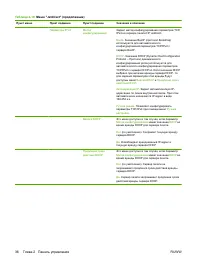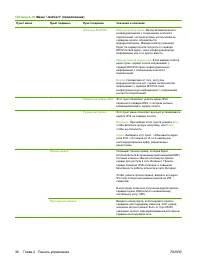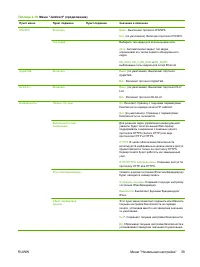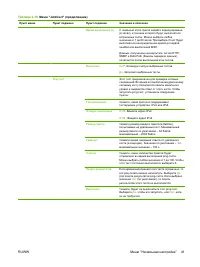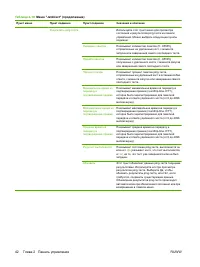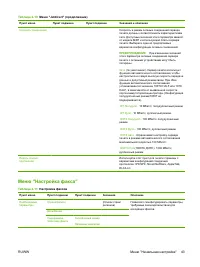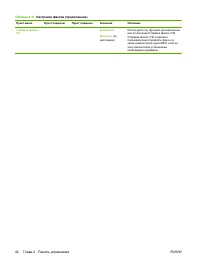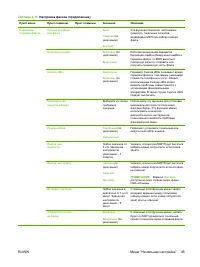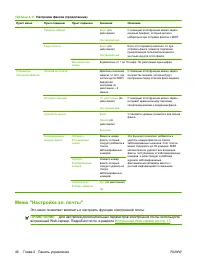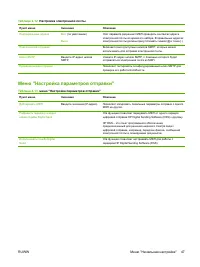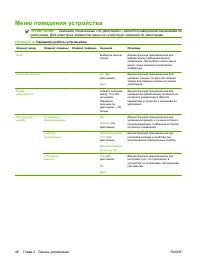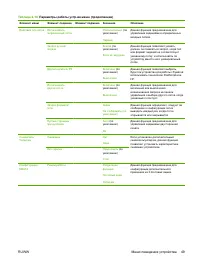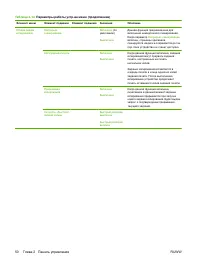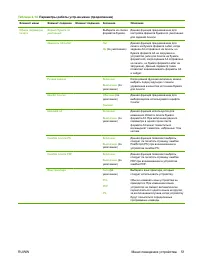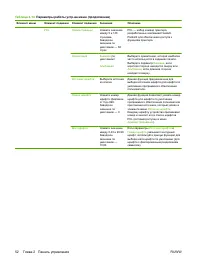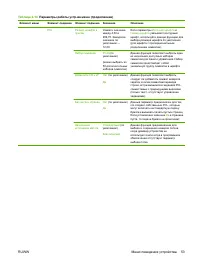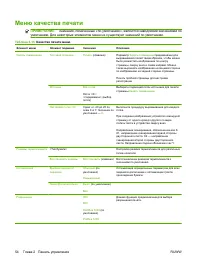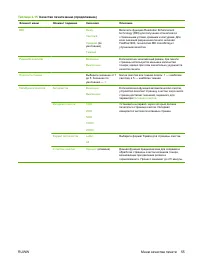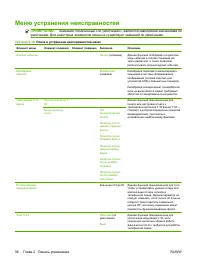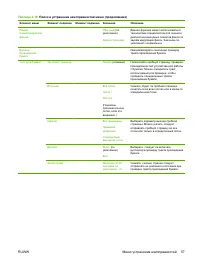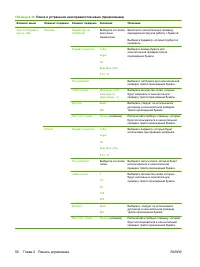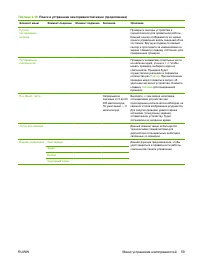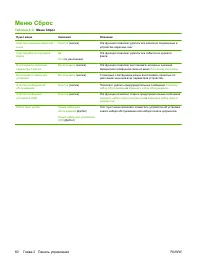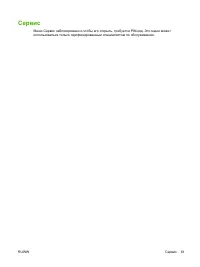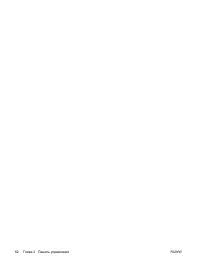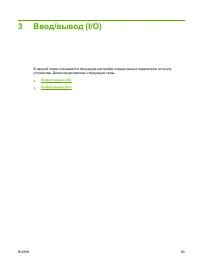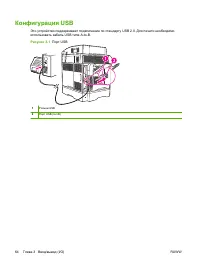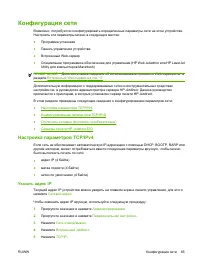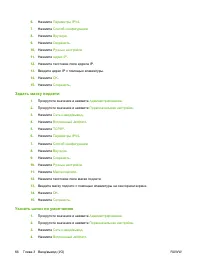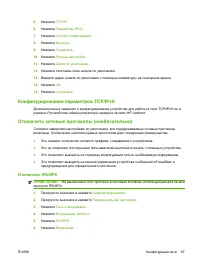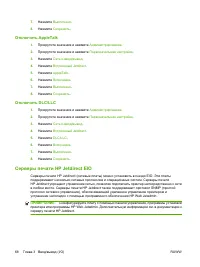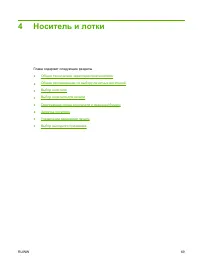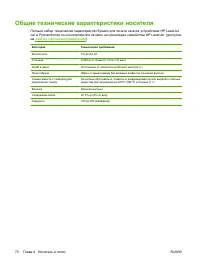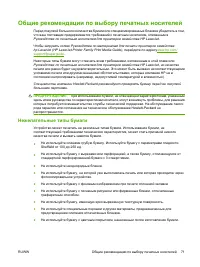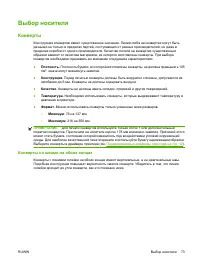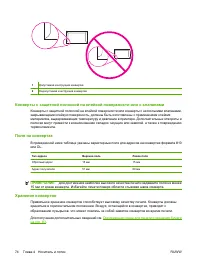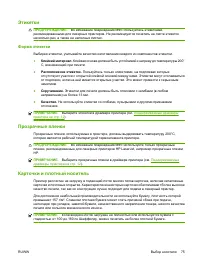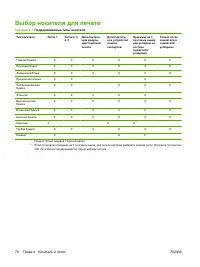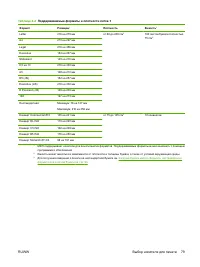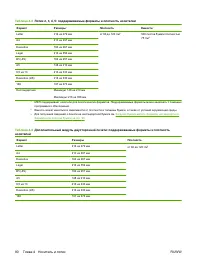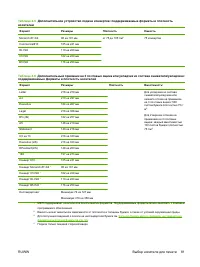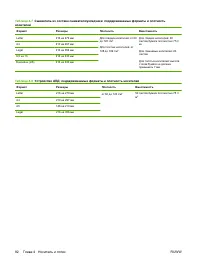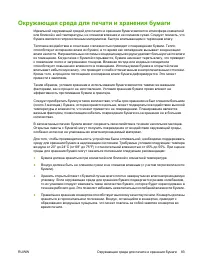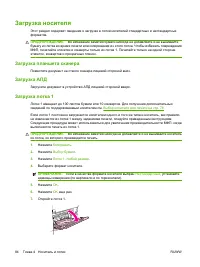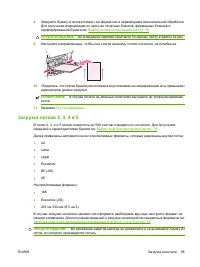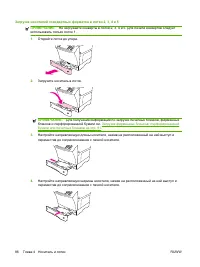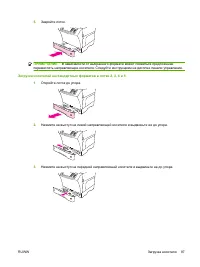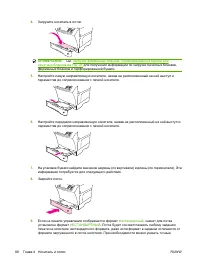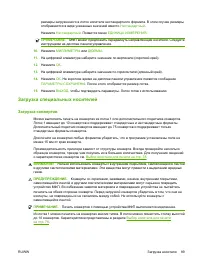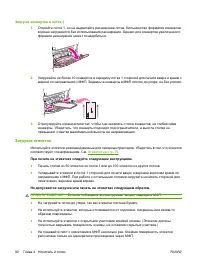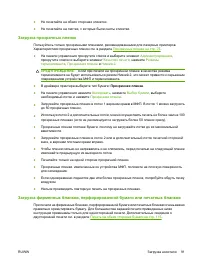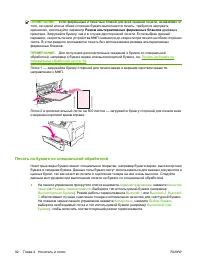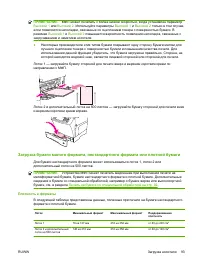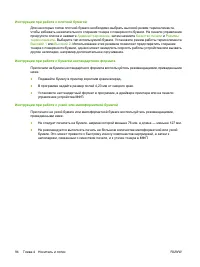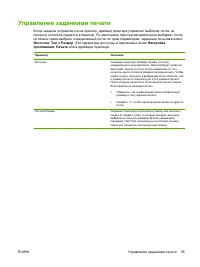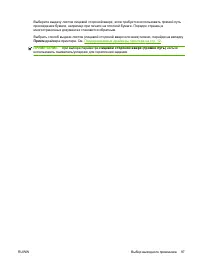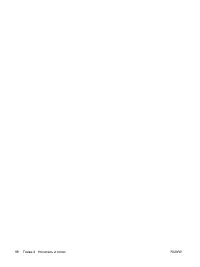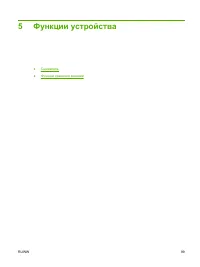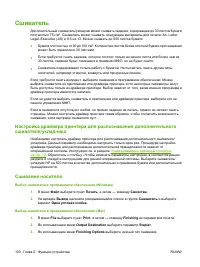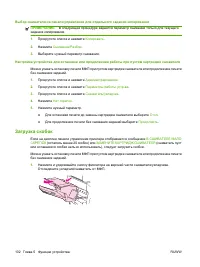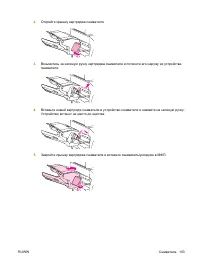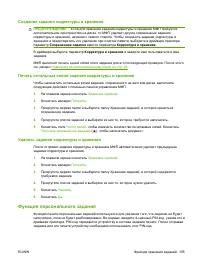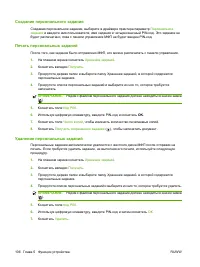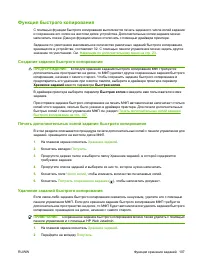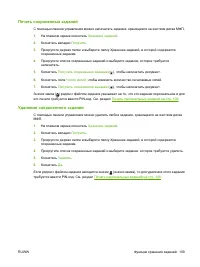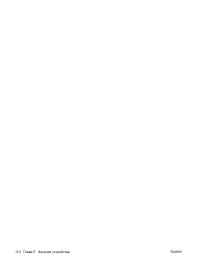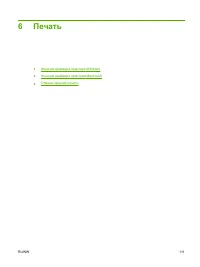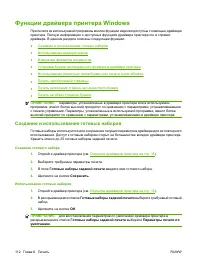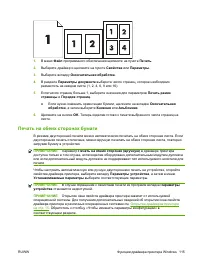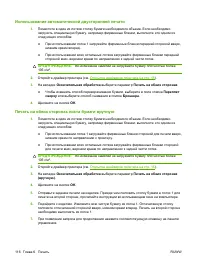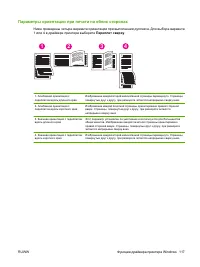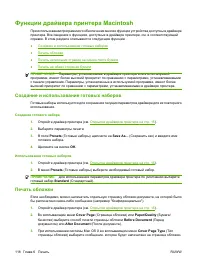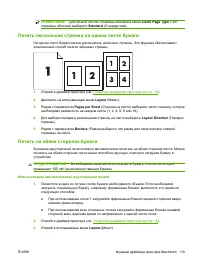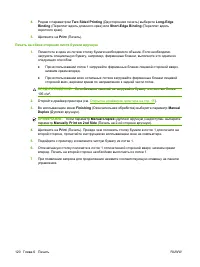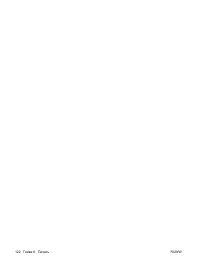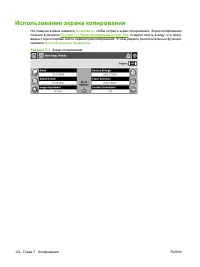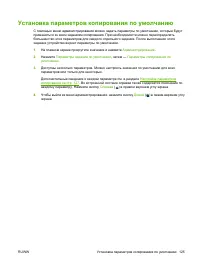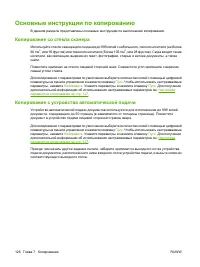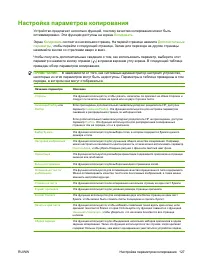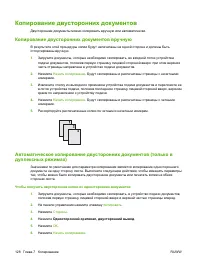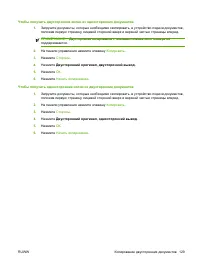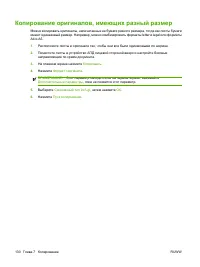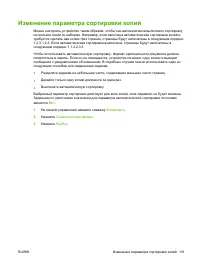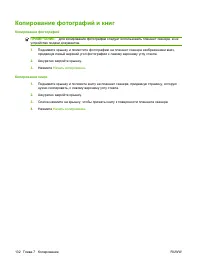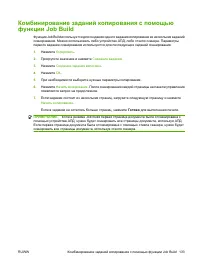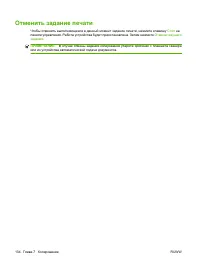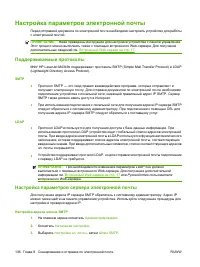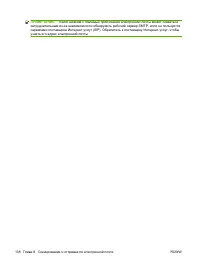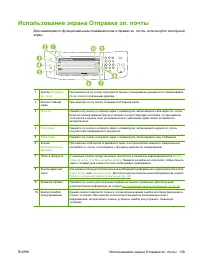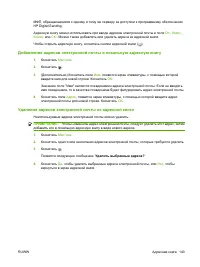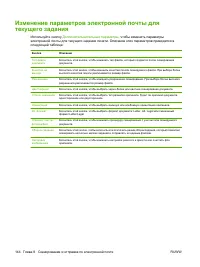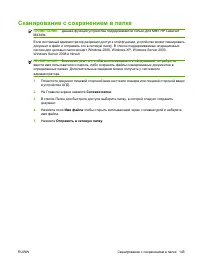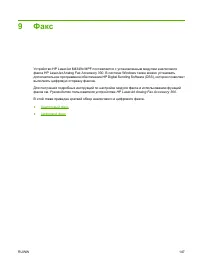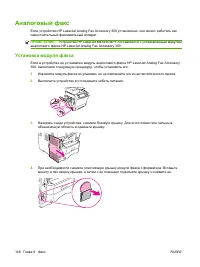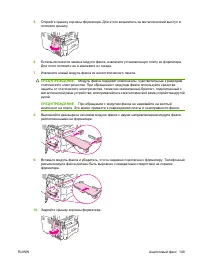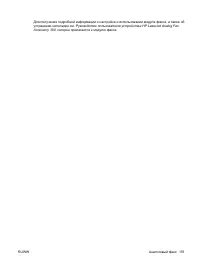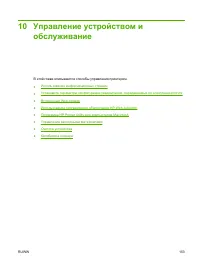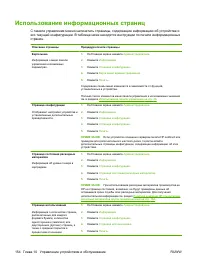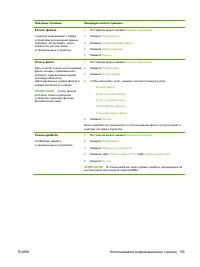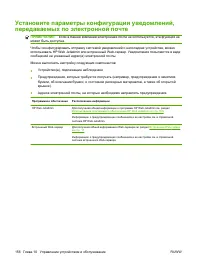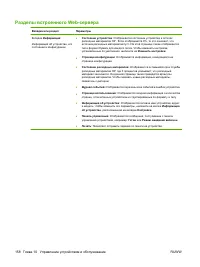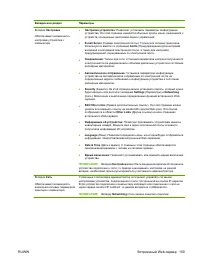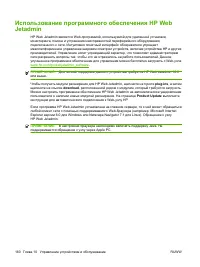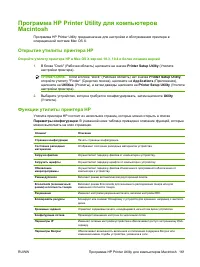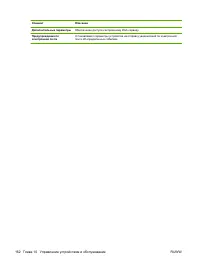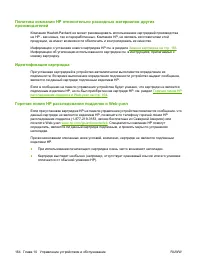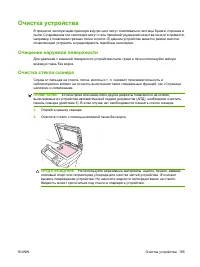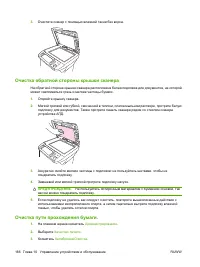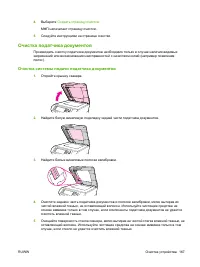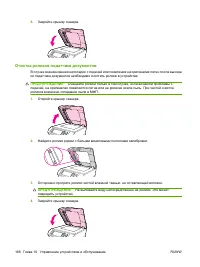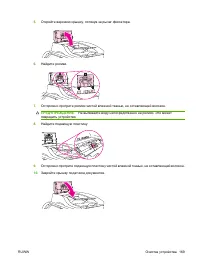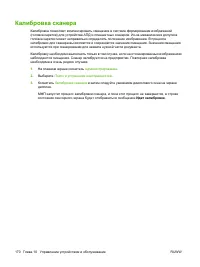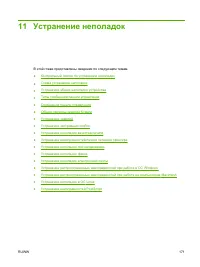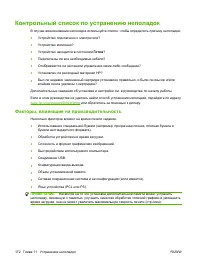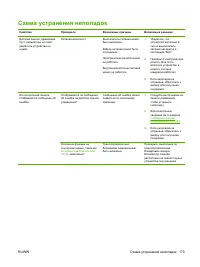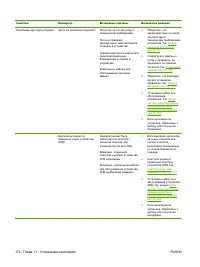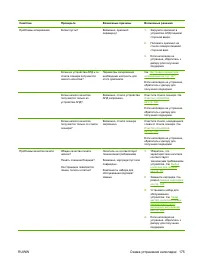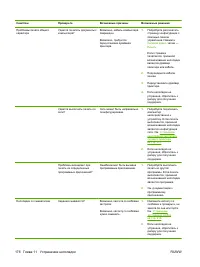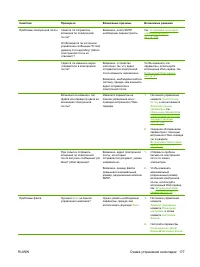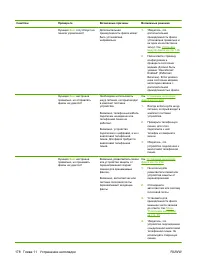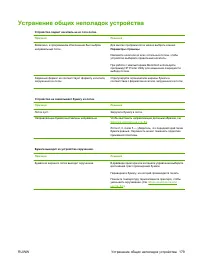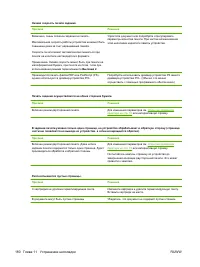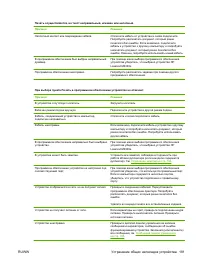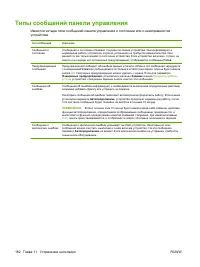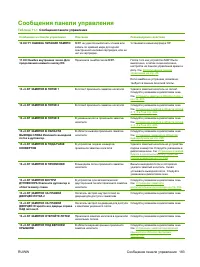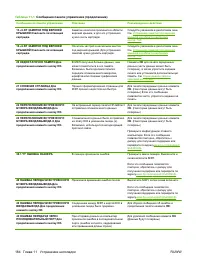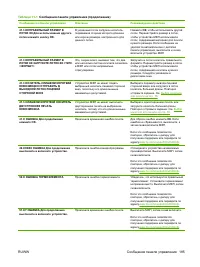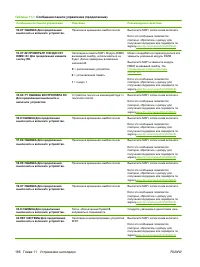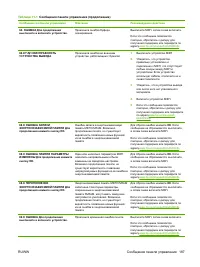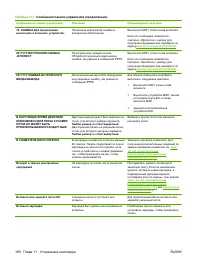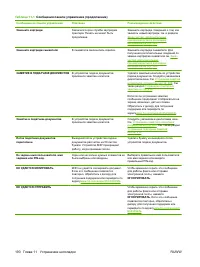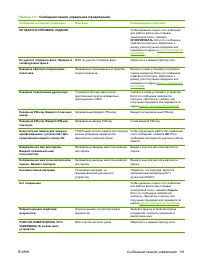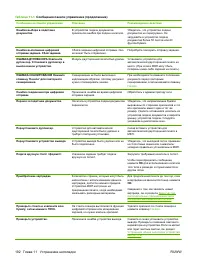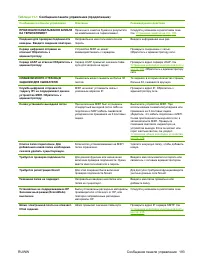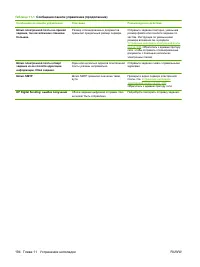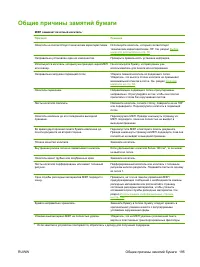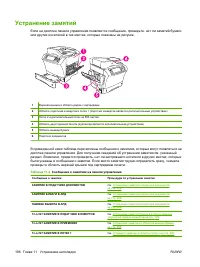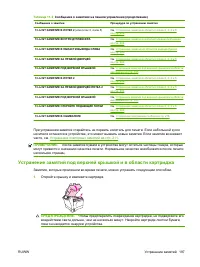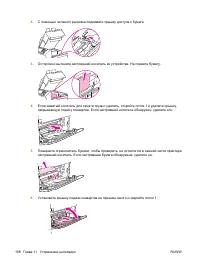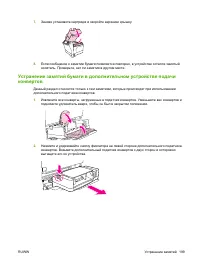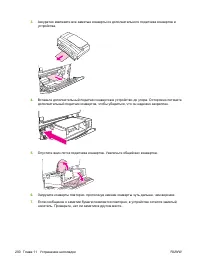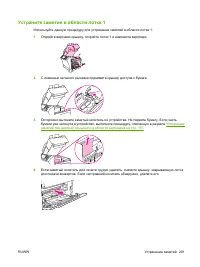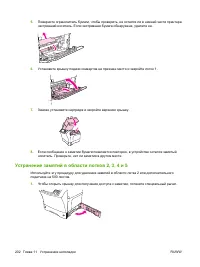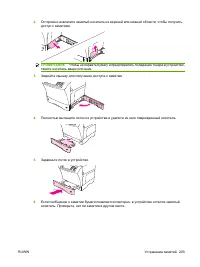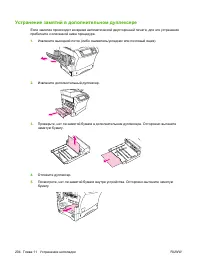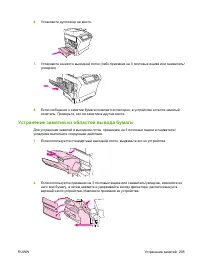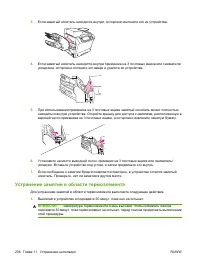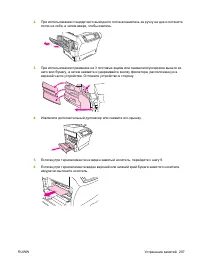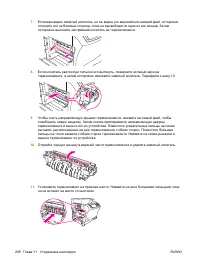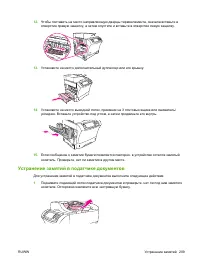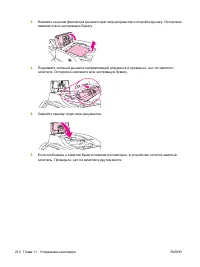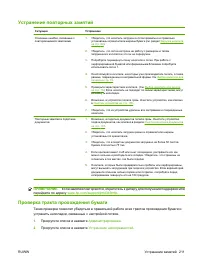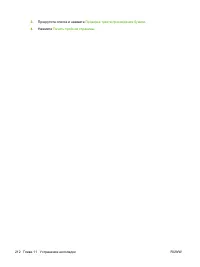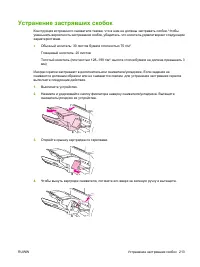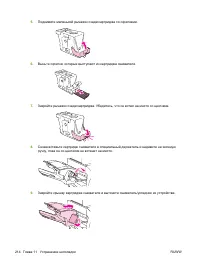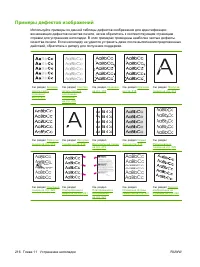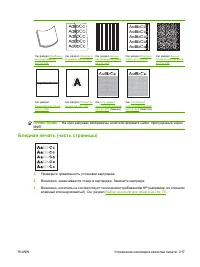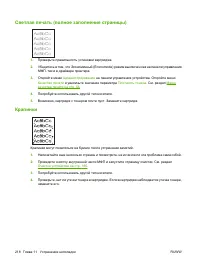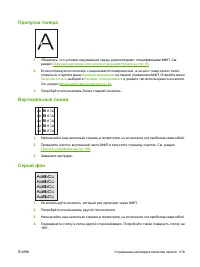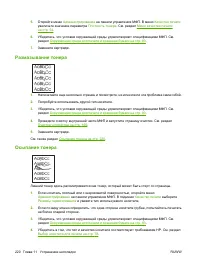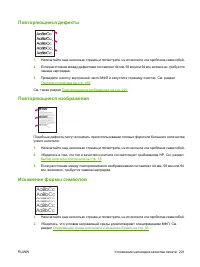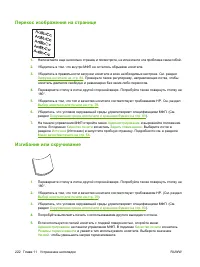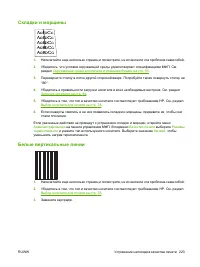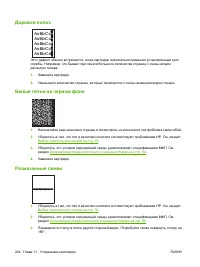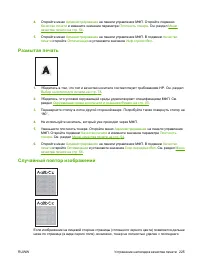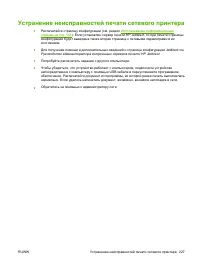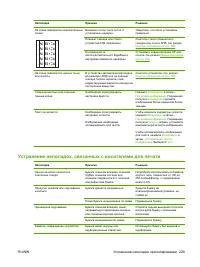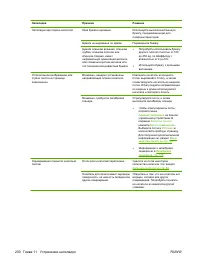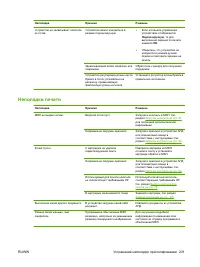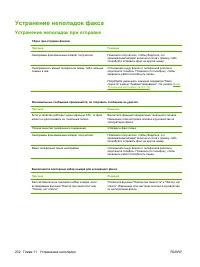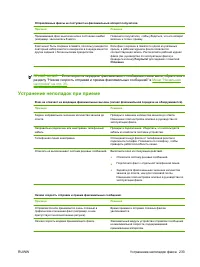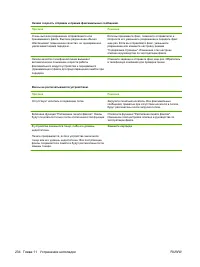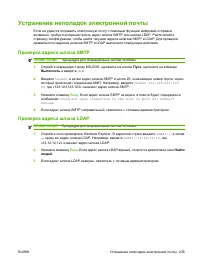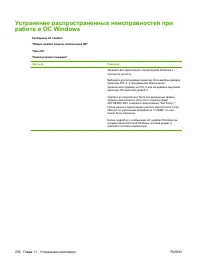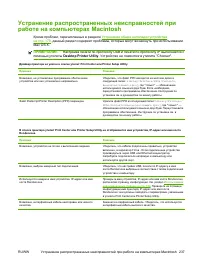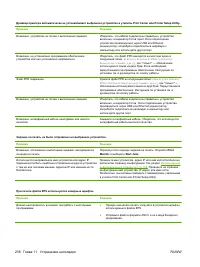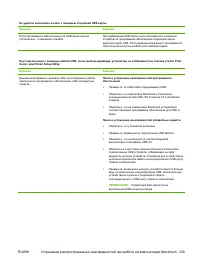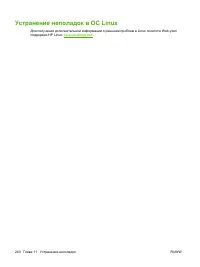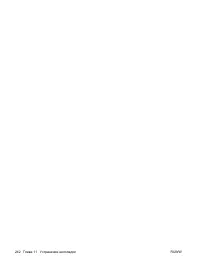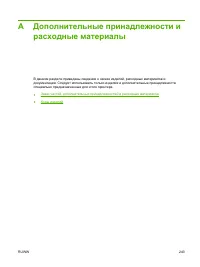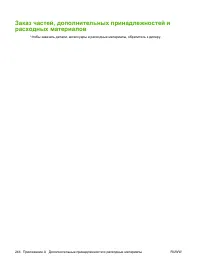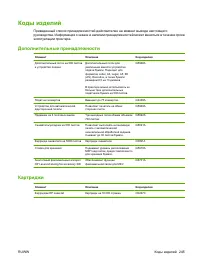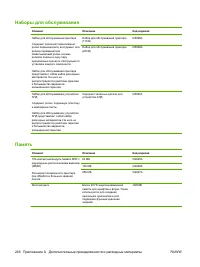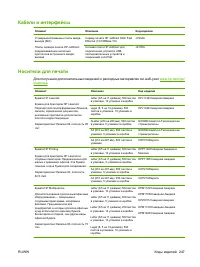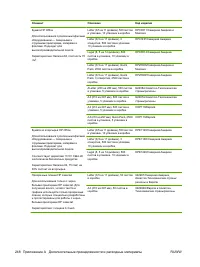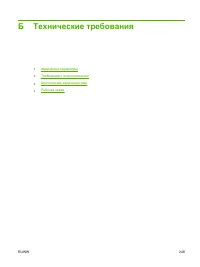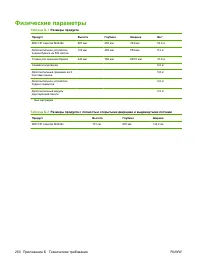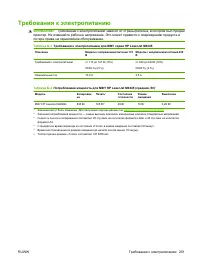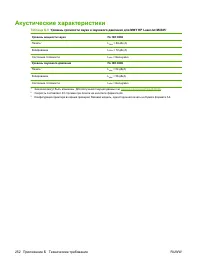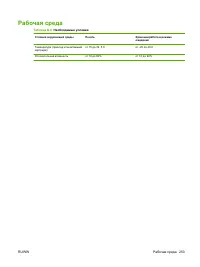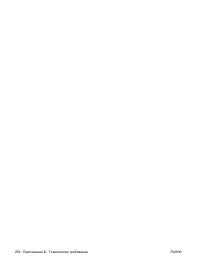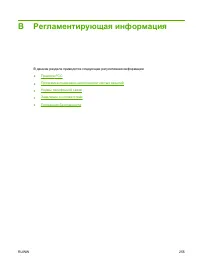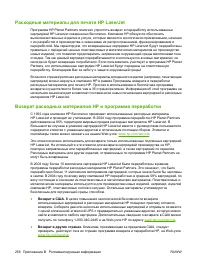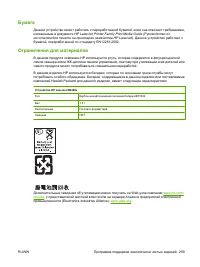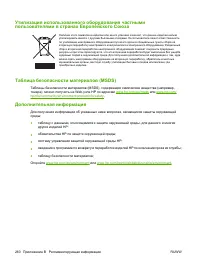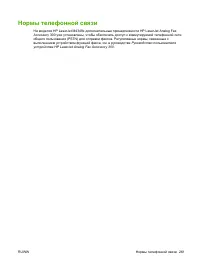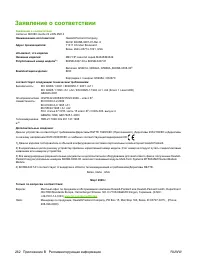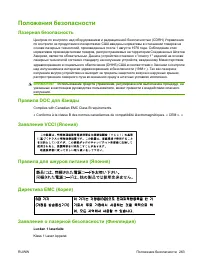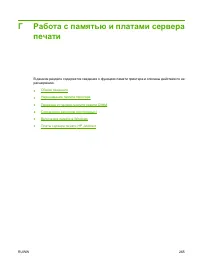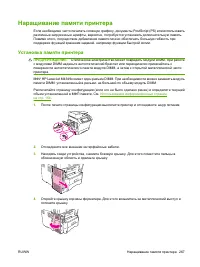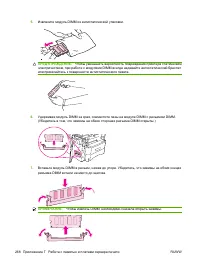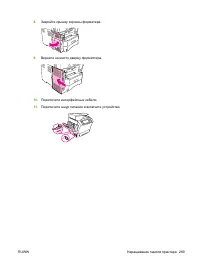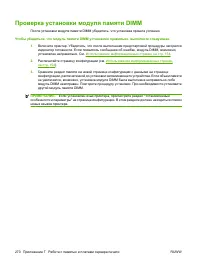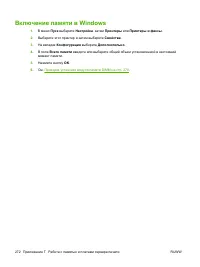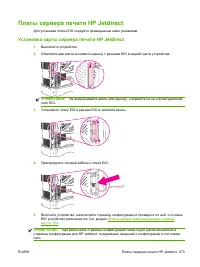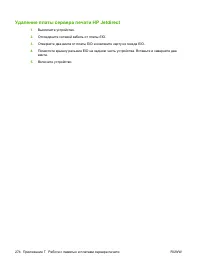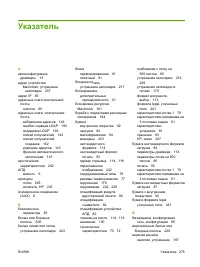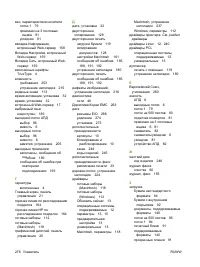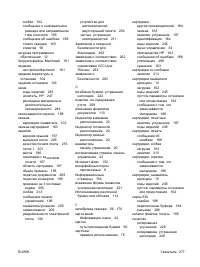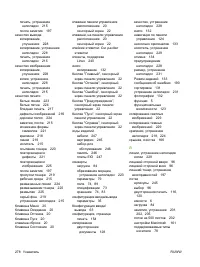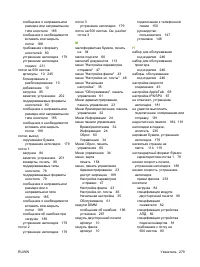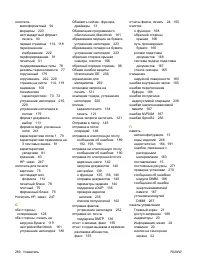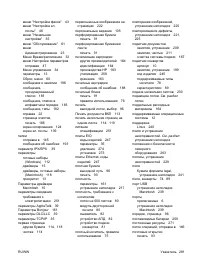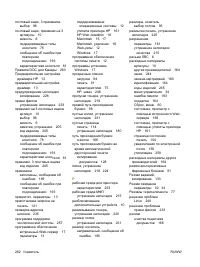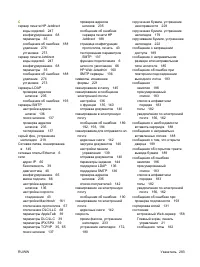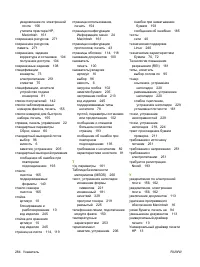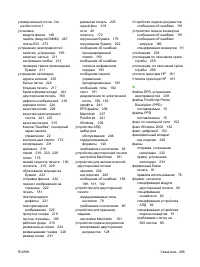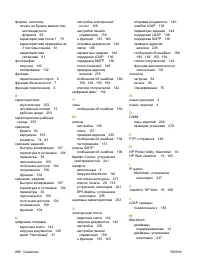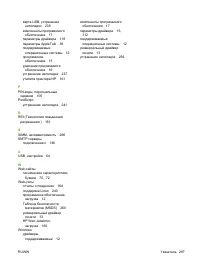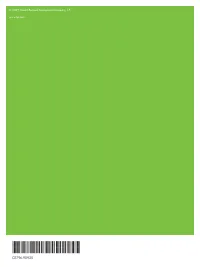МФУ HP LaserJet M4349x - инструкция пользователя по применению, эксплуатации и установке на русском языке. Мы надеемся, она поможет вам решить возникшие у вас вопросы при эксплуатации техники.
Если остались вопросы, задайте их в комментариях после инструкции.
"Загружаем инструкцию", означает, что нужно подождать пока файл загрузится и можно будет его читать онлайн. Некоторые инструкции очень большие и время их появления зависит от вашей скорости интернета.
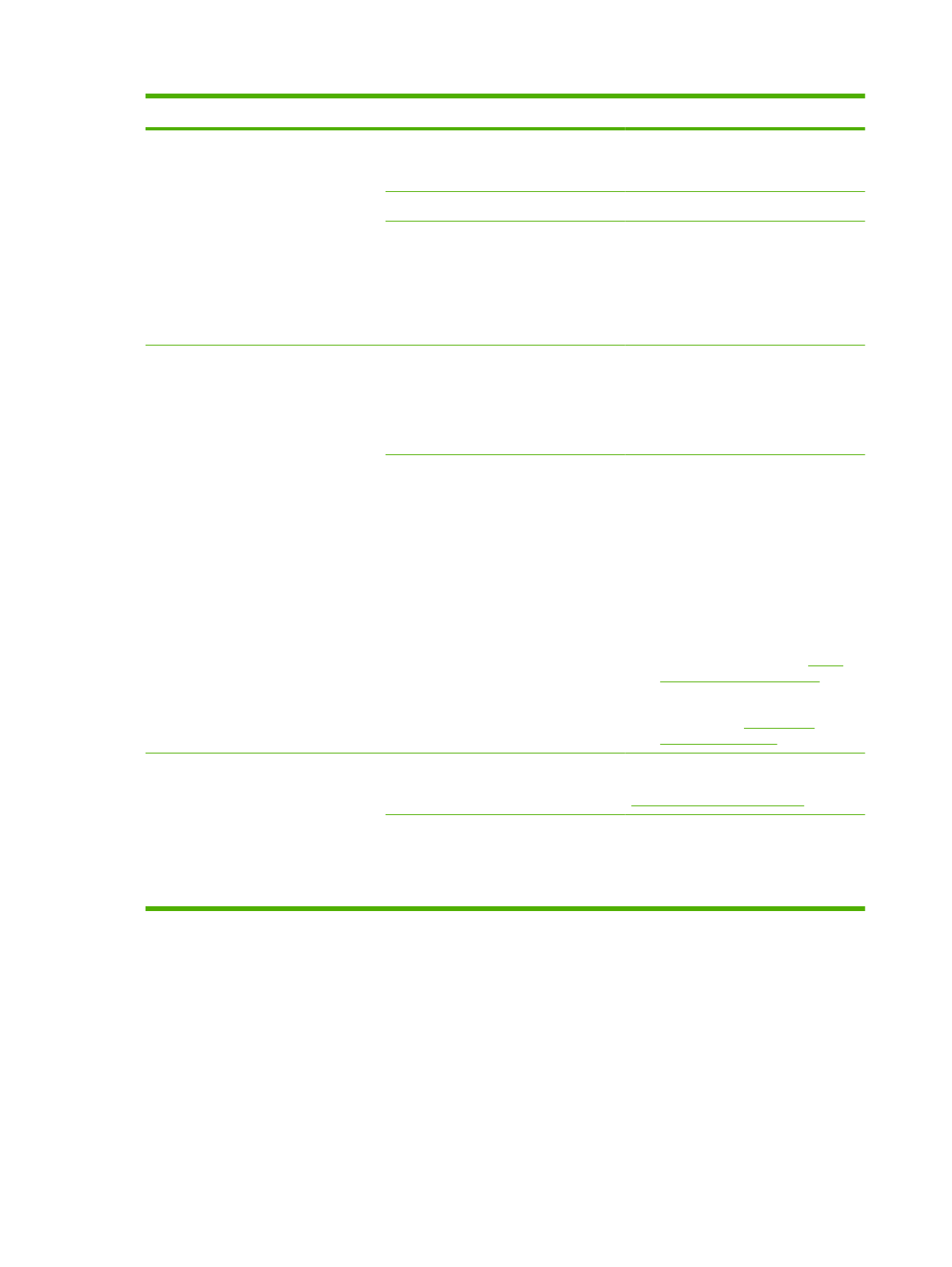
Неполадка
Причина
Решение
Неполадки
при
подаче
носителя
Края
бумаги
неровные
.
Используйте
высококачественную
бумагу
,
предназначенную
для
лазерных
принтеров
.
Бумага
не
выровнена
по
краям
.
Переверните
бумагу
.
Бумага
слишком
влажная
,
слишком
грубая
,
слишком
плотная
или
слишком
гладкая
,
имеет
неправильную
ориентацию
волокон
или
слишком
короткие
волокна
или
это
тисненая
или
дефектная
бумага
.
●
Попробуйте
использовать
бумагу
другого
типа
плотностью
от
100
до
250
ед
.
по
Шеффилду
с
влажностью
от
4
до
6%.
●
Используйте
бумагу
с
длинными
волокнами
.
Отпечатанное
изображение
или
строки
текста
на
странице
перекошены
.
Возможно
,
неверно
установлены
направляющие
планки
носителя
.
Извлеките
носитель
из
входного
лотка
,
выровняйте
стопку
,
а
затем
снова
загрузите
носитель
во
входной
лоток
.
Отрегулируйте
направляющие
по
ширине
и
длине
используемого
носителя
и
повторите
печать
.
Возможно
,
требуется
калибровка
сканера
.
Отрегулируйте
лоток
,
а
затем
выполните
калибровку
сканера
.
●
Чтобы
отрегулировать
лоток
,
откройте
меню
Администрирование
на
панели
управления
устройством
.
В
подменю
Качество
печати
нажмите
Задать
совмещение
.
Выберите
лоток
в
Источник
и
напечатайте
пробную
страницу
.
Для
получения
дополнительной
информации
см
.
раздел
.
●
Информацию
о
калибровке
сканера
см
.
в
Одновременно
подается
несколько
листов
.
Лоток
для
носителей
переполнен
.
Удалите
из
лотка
некоторое
количество
носителя
.
См
.
раздел
Носитель
для
печати
имеет
неровную
поверхность
,
на
нем
есть
складки
или
другие
повреждения
.
Убедитесь
в
том
,
что
на
носителе
нет
морщин
,
складок
или
других
повреждений
.
Попробуйте
печатать
на
носителе
из
новой
или
другой
упаковки
.
230
Глава
11
Устранение
неполадок
RUWW
Содержание
- 5 Содержание; RUWW
- 6 iv
- 8 Печать
- 10 HP Printer Utility; Устранение; viii
- 16 Рисунок; HP Jetdirect
- 20 Глава
- 24 ПРИМЕЧАНИЕ
- 26 PPC
- 27 Свойства; Открытие; Настройки; HP; Руководство; Приоритет
- 28 не
- 29 Macintosh
- 30 Программа; Утилиты; HP Web Jetadmin
- 31 Microsoft Internet Explorer; Другие
- 34 Устройство
- 37 Администрирование
- 38 Таблица
- 42 Параметры
- 49 Меню
- 60 Встроенный
- 75 Сервис
- 77 Конфигурация
- 78 USB
- 79 HP LaserJet; Настройка; Указать; IP
- 81 Отключить
- 82 Серверы
- 85 Нежелательные; Sheffield
- 87 Конверты; Поддерживаемые
- 89 Форма
- 90 Фирменные
- 99 Загрузка; автоматически
- 103 ВНИМАНИЕ
- 104 Этикетки
- 120 PIN
- 122 Сохраненное
- 126 Создание
- 127 отменить
- 132 Mac OS X
- 135 Стоп; Удалить
- 137 Копирование; Job Build
- 141 Копировать
- 142 Односторонний
- 144 letter
- 145 Вкл
- 146 Начать
- 147 Готово
- 151 Тестирование; Поиск
- 154 Отправка
- 156 Enter
- 157 изменить
- 160 Digital Sending Software
- 161 Факс; HP LaserJet Analog Fax Accessory 300.
- 162 HP LaserJet Analog Fax Accessory 300; Установка; HP LaserJet Analog Fax Accessory
- 166 HP Digital Sending Software.
- 171 Microsoft Internet Explorer 4 (
- 177 Хранение; Используйте
- 181 Очистка
- 184 Идет
- 186 Готов; Факторы
- 231 Бледная
- 241 Использование
- 242 OCR
- 245 Неполадки
- 249 cmd; Ввод; Найти
- 251 Desktop Printer Utility
- 254 Linux
- 255 Общие
- 259 Дополнительные; Картриджи
- 260 Приложение
- 261 ljsupplies
- 269 FCC
- 272 Возврат
- 273 Бумага; HP LaserJet Printer Family Print Media Guide (; Ограничения; recycle
- 275 HP LaserJet Analog Fax
- 277 DOC; Complies with Canadian EMC Class B requirements.; Luokan 1 laserlaite; Klass 1 Laser Apparat
- 289 Указатель